在CentOS中默认安装有MariaDB,这个是MySQL的分支,但为了需要,还是要在系统中安装MySQL,而且安装完成之后可以直接覆盖掉MariaDB。
1、 先检查系统是否安装有mysql
[root@localhost ~]#yum list installed mysql*
[root@localhost ~]#rpm –qa|grep mysql*
2、查看有没有安装包
[root@localhost ~]#yum list mysql*
[root@localhost ~]# yum list installed | grep mysql
mysql-community-client.x86_64 5.7.37-1.el7 @mysql57-community
mysql-community-common.x86_64 5.7.37-1.el7 @mysql57-community
mysql-community-libs.x86_64 5.7.37-1.el7 @mysql57-community
mysql-community-libs-compat.x86_64 5.7.37-1.el7 @mysql57-community
mysql-community-server.x86_64 5.7.37-1.el7 @mysql57-community
mysql57-community-release.noarch el7-10 installed
#删除上面查询到的所有又mysql的内容。
[root@localhost ~]# yum remove mysql-community-client.x86_64
[root@localhost ~]# yum remove mysql-community-xxxxxxx
1 下载并安装MySQL官方的 Yum Repository
[root@localhost ~]# wget -i -c http://dev.mysql.com/get/mysql57-community-release-el7-10.noarch.rpm
使用上面的命令就直接下载了安装用的Yum Repository,大概25KB的样子,然后就可以直接yum安装了。
[root@localhost ~]# yum -y install mysql57-community-release-el7-10.noarch.rpm
之后就开始安装MySQL服务器。要在末尾加上–nogpgcheck要不然会第三个包会提示装不上。
== CentOS7.6 安装mysql5.7的时候报错,提示某一个包安装不成功。失败原因GPG对于包的源key的验证没有通过==
解决办法:在yum install 版本后面加上 --nogpgcheck,即可绕过GPG验证成功安装。比如yum install mysql-community-server --nogpgcheck
[root@localhost ~]# yum -y install mysql-community-server --nogpgcheck
这步可能会花些时间,安装完成后就会覆盖掉之前的mariadb。
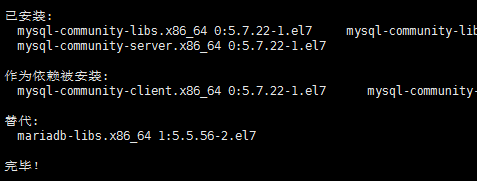
至此MySQL就安装完成了,然后是对MySQL的一些设置。
2 MySQL数据库设置
首先启动MySQL
[root@localhost ~]# systemctl start mysqld.service
查看MySQL运行状态,运行状态如图:
[root@localhost ~]# systemctl status mysqld.service

此时MySQL已经开始正常运行,不过要想进入MySQL还得先找出此时root用户的密码,通过如下命令可以在日志文件中找出密码:
[root@localhost ~]# grep "password" /var/log/mysqld.log

如下命令进入数据库:
[root@localhost ~]# mysql -uroot -p
输入初始密码(是上面图片最后面的 no;e!5>>alfg),此时不能做任何事情,因为MySQL默认必须修改密码之后才能操作数据库:
mysql> ALTER USER 'root'@'localhost' IDENTIFIED BY 'new password';
其中‘new password’替换成你要设置的密码,注意:密码设置必须要大小写字母数字和特殊符号(,/’;:等),不然不能配置成功
3 开启mysql的远程访问
执行以下命令开启远程访问限制(注意:下面命令开启的IP是 192.168.0.1,如要开启所有的,用%代替IP):
grant all privileges on *.* to 'root'@'192.168.0.1' identified by 'password' with grant option;

然后再输入下面两行命令
mysql> flush privileges;
mysql> exit

4 为firewalld添加开放端口
添加mysql端口3306和Tomcat端口8080
[root@localhost ~]# firewall-cmd --zone=public --add-port=3306/tcp --permanent
[root@localhost ~]# firewall-cmd --zone=public --add-port=8080/tcp --permanent
然后再重新载入
[root@localhost ~]# firewall-cmd --reload
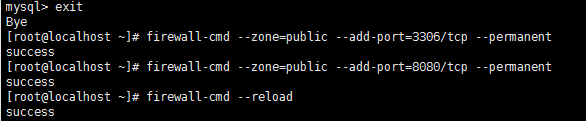
5 更改mysql的语言

首先重新登录mysql,然后输入status:
可以看到,绿色箭头处不是utf-8
因此我们先退出mysql,然后再到、etc目录下的my.cnf文件下修改一下文件内容

进入文件后,新增四行代码:

保存更改后的my.cnf文件后,重启下mysql,然后输入status再次查看,你就会发现变化啦

最后,到Windows下用cmd命令启动mysql啦!!

主要内容参考自这里:https://blog.csdn.net/pythonyzh2019/article/details/118219738
(完)























 被折叠的 条评论
为什么被折叠?
被折叠的 条评论
为什么被折叠?








